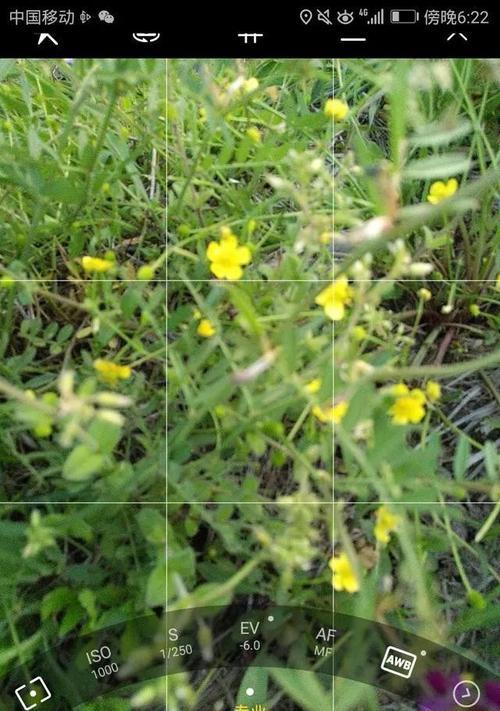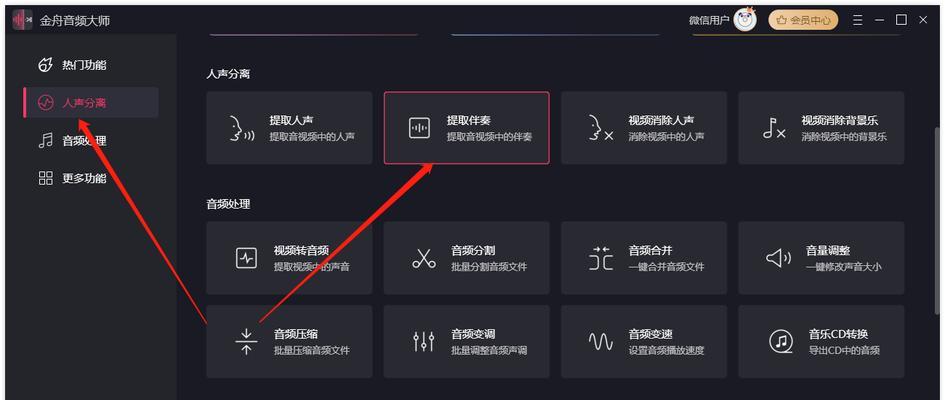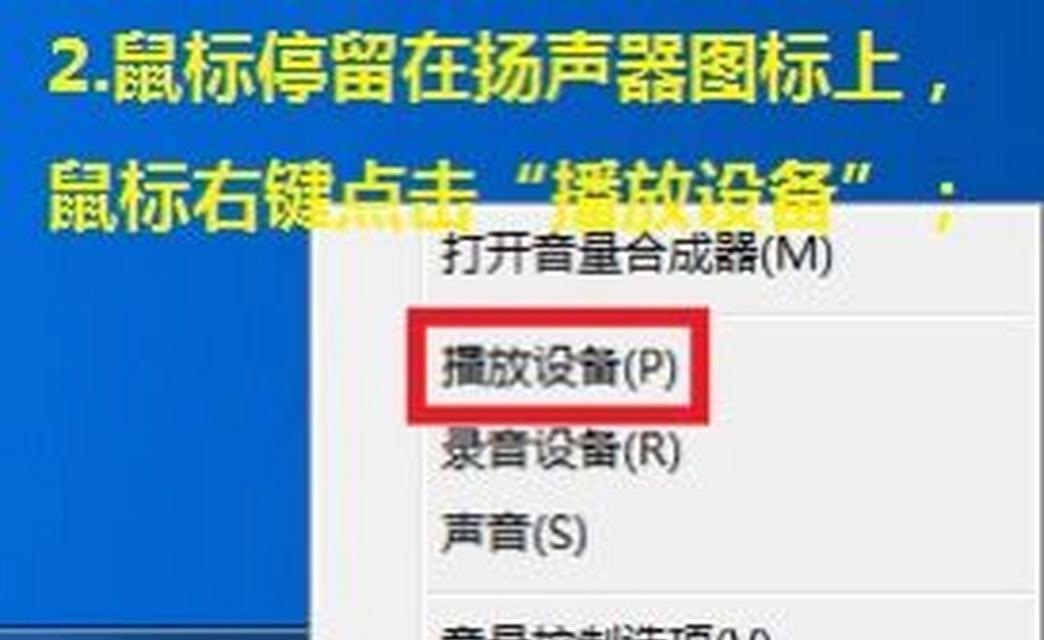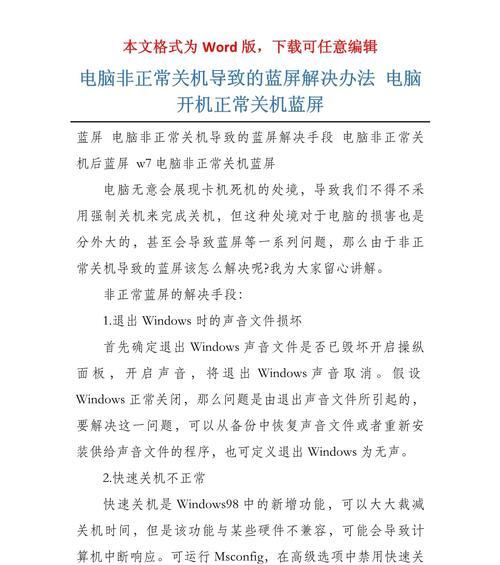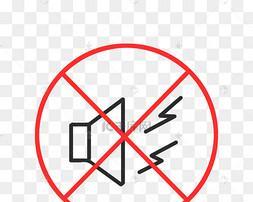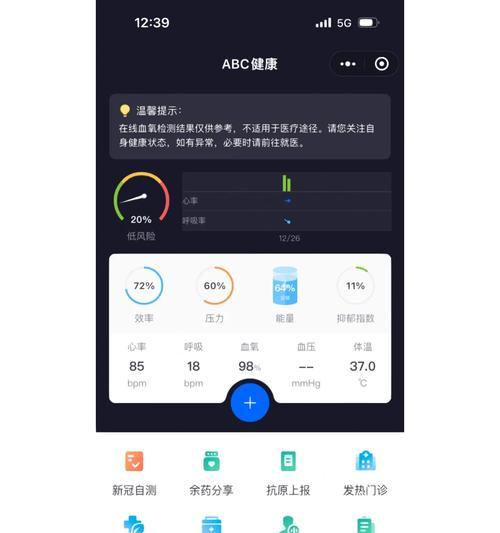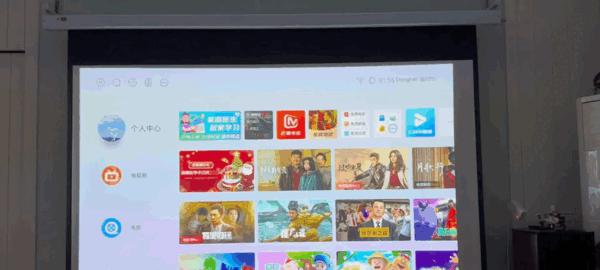电脑加装硬盘后内存管理遇到问题怎么办?
电脑加装硬盘后,如果遇到内存管理问题,可能会导致系统不稳定甚至崩溃。为了解决这一难题,我们需要从多个维度来探讨和解决。本文将为你提供详细的操作步骤和实用技巧,帮助你有效管理电脑内存,确保加装硬盘后系统运行平稳。
1.了解内存管理与硬盘的关系
在开始之前,首先我们需要了解硬盘与内存管理之间的关系。内存(RAM)是计算机的短期记忆存储介质,用于存储临时数据和执行中的程序。而硬盘则是电脑的长期存储设备,其速度通常比内存慢很多。当电脑的RAM资源耗尽时,系统会使用硬盘空间来模拟更多的内存,这个过程称为虚拟内存(pagingfile)。

2.如何检查当前内存使用情况
在尝试解决内存管理问题之前,首先需要了解当前的内存使用情况。可以通过任务管理器来查看:
按下`Ctrl+Shift+Esc`打开任务管理器。
点击“性能”标签,选择“内存”,查看内存使用情况。
通过这个窗口,我们可以看到内存的总容量、已用容量、可用容量以及内存使用率等信息。
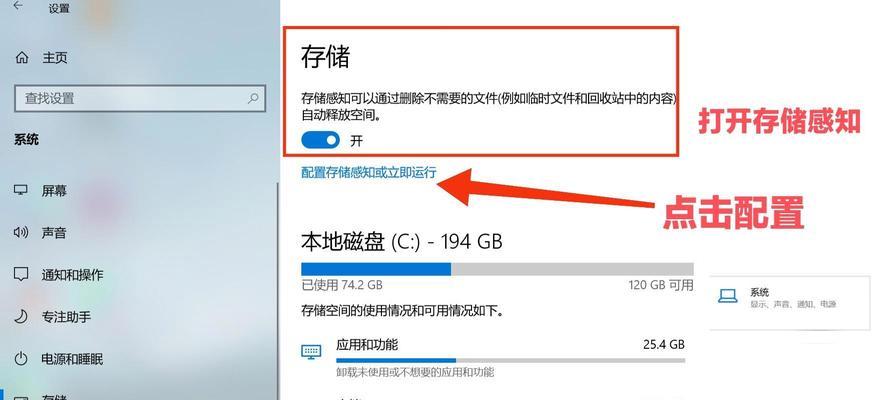
3.优化虚拟内存设置
电脑加装硬盘后,虚拟内存的设置需要进行适当的优化来确保电脑运行效率。以下是具体步骤:
3.1进入系统属性
在桌面空白处右键点击,选择“属性”。
在弹出的系统窗口中,选择“高级系统设置”。
3.2打开性能设置
在系统属性对话框中,点击“性能”部分下的“设置”按钮。
在性能选项窗口中,切换到“高级”选项卡。
点击“虚拟内存”部分的“更改”按钮。
3.3调整虚拟内存值
取消“自动管理所有驱动器的分页文件大小”选项,选择自定义大小。
在驱动器列表中,选择你的系统硬盘(通常是C盘),设置初始大小和最大大小。
对于新安装的硬盘,为了更有效利用资源,可以考虑设置一个较小的初始大小,并让系统自动管理最大值。
点击“设置”然后“确定”保存更改。
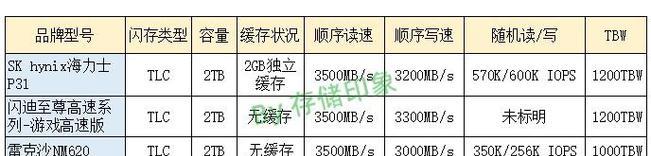
4.检查并优化启动程序
启动程序过多可能会导致内存占用过高。使用“任务管理器”中的“启动”标签,禁用不必要的程序。
5.更新驱动程序和系统
确保你的电脑驱动程序和操作系统都是最新的。这可以通过设备管理器或者系统自带的更新功能来完成。
6.使用系统清理工具
定期使用系统自带的清理工具,如磁盘清理和磁盘碎片整理,以提高硬盘性能和释放空间。
7.避免内存泄漏
确保你的所有软件和驱动程序都是最新版本,以避免由于旧版本软件导致的内存泄漏问题。
8.如果问题依旧,请考虑硬件升级
如果以上步骤都未能解决问题,可能需要考虑升级你的硬件,比如增加更多的物理内存或者更换性能更好的硬盘。
结语
通过上述步骤,你可以系统地解决电脑加装硬盘后遇到的内存管理问题。每一个步骤都是为了让新硬盘与现有内存共同工作得更协调,从而提高整个系统的性能。务必按照指导操作,以确保每次更改都能达到预期的效果。如果你在操作过程中遇到任何问题,可以随时提供更详细的描述,以便我们提供针对性的帮助。
版权声明:本文内容由互联网用户自发贡献,该文观点仅代表作者本人。本站仅提供信息存储空间服务,不拥有所有权,不承担相关法律责任。如发现本站有涉嫌抄袭侵权/违法违规的内容, 请发送邮件至 3561739510@qq.com 举报,一经查实,本站将立刻删除。
- 上一篇: 挂笔记本电脑充电器怎么用?如何正确使用笔记本电脑充电器?
- 下一篇: 松门笔记本电脑回收价格是多少?
- 站长推荐
- 热门tag
- 标签列表